EFD软件安装步骤总结
- 格式:pdf
- 大小:196.18 KB
- 文档页数:1
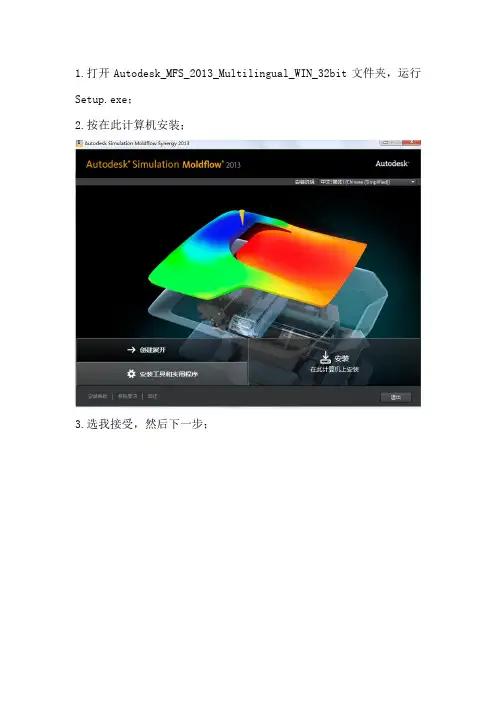
1.打开Autodesk_MFS_2013_Multilingual_WIN_32bit文件夹,运行Setup.exe;2.按在此计算机安装;3.选我接受,然后下一步;4.序列号为400—56153761 产品密钥为579E1,在输入运行Network Licence Manager下面输入127.0.0.1,接着下一步,会弹出“输入的服务器名称不存在,或者当前在网络中不可用”,选择“是”5.选择按住路径,不建议装在C盘;更改路径可以直接将默认路径上的C盘改成其他盘,(本人已经安装好了所以都是显示已经安装,);6.点击安装,然后等待安装完成(整个过程大概20分钟)!7.再次打开Autodesk_MFS_2013_Multilingual_WIN_32bit文件夹,运行Setup.exe;打开后。
选择“安装工具和实用承训”;8.到服务协议,选择我接受,然后下一步9.选择安装路径,选好后,点安装,等待安装完成(本人是已经安装完成,所以显示已经安装打绿色的勾)10.破解。
打开Moldflow_2013_crack文件夹,找到文件夹Moldflow_2013_Win32_Crack,然后打开,找到文件license.dat,然后将它复制;11.回到桌面找到LMTOOLS Utility,查看它的属性,然后点击“打开文件位置”,进去文件夹后将之前复制的文件license.dat黏贴进去;12.然后运行lmtools.exe,进入config services选项中选项Path to the lmgrd.exe file ,点击Brows,选择文件lmgrd.exe选项Path to the license file 点击Brows,选择文件license.datPath to the debug log file ,点击Brows 新建一个mf2013.log 的文档14.点击Save Service ,然后转到start/stop/Reread项,选择start server,若失败就点一下stop server 在start server。


软件介绍:moldflow2013是autodesk公司旗下的一款专业塑胶成型计算机模拟分析软件,全称autodesk simulation moldflow 2013。
其主要分为两个不同模块,一个针对前期产品研发的模块:autodesk simulation moldflow adviser 2013,简称ama,另一个是针对产品后期模具研发成型分析模块:autodesk simulation mo ldflow synergy 2013,简称ami。
本站这里提供的是32位和64位的moldflow 2013中文破解版下载,已经成功激活,用户可以无限制免费使用,详细的安装教程可以参考下文。
基本介绍:moldflow2013是欧特克公司开发的一款用于塑料产品、模具的设计与制造的行业软件,它为企业产品的设计及制造的优化提供了整体的解决方案,帮助工程人员轻松的完成整个流程中各个关键点的优化工作。
在产品的设计及制造环节,moldflow2013提供了两大模拟分析软件:AMA(Mol dflow塑件顾问)和AMI(Moldflow高级成型分析专家)。
AMA简便易用,能快速响应设计者的分析变更,因此主要针对注塑产品设计工程师,项目工程师和模具设计工程师,用于产品开发早期快速验证产品的制造可行性,AMA主要关注外观质量(熔接线、气穴等)、材料选择、结构优化(壁厚等)、浇口位置和流道(冷流道和热流道)优化等问题。
AMI用于注塑成型的深入分析和优化,是全球应用最广泛的模流分析软件。
moldflow2013安装教程如下:1、下载解压,双击“Autodesk_MFS_2013_Multilingual_WIN_32bit.exe”文件将软件默认解压到c:\Autodesk文件夹;2、解压成功后,moldflow2013将自动弹出安装界面,安装说明选择中文后,点击安装按纽;3、选择“我接受”,点击下一步;4、输入产品序列号(400-56153761)和密钥(579E1),网络许可选择单一许可服务器,服务器的名称输入127.0.0.1;5、安装路径一般建议按默认方式安装即可;6、稍后moldflow2013将自动安装必要的各种组件,如msxml6、vc2005、net4. 5等等;7、OK,软件已经成功安装;8、接下来安装工具和实用程序,事实就是安装许可证管理器(autodesk networ k license manager);9、点击“我接受”,再按默认方式安装即可;10、接下来进行破解,先将破解文件和license文件放到相应的文件夹;12、将mf2013_x86文件夹中的“Autodesk”复制到软件安装目录下【C:\Progr am Files\Autodesk】13、将license.dat文件复制到【C:\Program Files\Autodesk Network Licen se Manager】中;14、双击桌面上生成的“LMTOOLS Utility”,选择“config services”设置操作如下;path to the imgrd.exe file:C:\Program Files\Autodesk Network License Manager\Lmgrd.exepath to the license file:C:\Program Files\Autodesk Network License M anager\license.datpath to the debug log file:C:\Program Files\Autodesk Network License Manager\mf2013.log并勾选“start server at power up”和“use services”,最后点击“save service”保存。
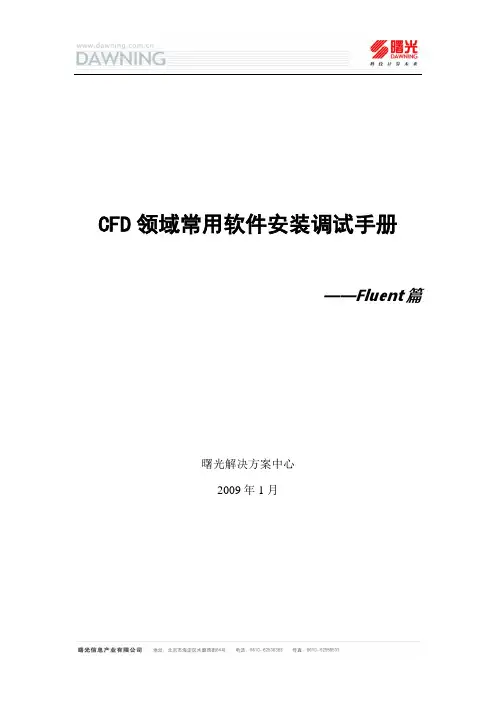
CFD领域常用软件安装调试手册——Fluent篇曙光解决方案中心2009年1月目录目录 (2)1Fluent版本及系统要求 (3)1.1.FLUENT 6.3.26支持的软硬件平台 (3)2Fluent在曙光服务器上的安装与简单使用说明 (4)2.1.设置rsh (4)2.2.设置集群NFS (5)2.3.安装 (5)2.4.运行 (5)2.5.高速网支持 (7)1 Fluent版本及系统要求Fluent目前主流版本为Fluent6.3.26版,该版本支持各种主流操作系统和硬件平台。
在机群网络上支持千兆网、Infiniband和Myrinet,并可以获得较高的性能提升。
1.1.FLUENT 6.3.26支持的软硬件平台Vendor Platform Operating System Precision: Default (Optional)HP Itanium HP-UX 11.23 64HP PA-RISC HP-UX 11.11 64 (32) IBM Power4 AIX 5.2 64 (32) IBM Power4 AIX 5.3 64 (32) IBM Power5 AIX 5.2 64 (32) IBM Power5 AIX 5.3 64 (32) SGI MIPS IRIX 6.5 64 (32) SGI Altix-Itanium ProPack 3.0 64SGI Altix-Itanium ProPack 4.0 64 SUN Ultra Solaris 9 64 (32) SUN Ultra Solaris 10 64 (32) Fujitsu PrimePower Solaris 9 64 Linux Itanium Red Hat EL 3.0 64 Linux Itanium Red Hat EL 4.0 64 Linux Itanium SUSE SLES 9 64 Linux Itanium SUSE SLES 10 64 Linux IA-32 / Athlon Red Hat EL 3.0 32 Linux IA-32 / Athlon Red Hat EL 4.0 32 Linux IA-32 / Athlon SUSE SLES 9 32 Linux IA-32 / Athlon SUSE SLES 10 32 Linux EM64T / Opteron Red Hat EL 3.0 64Linux EM64T / Opteron Red Hat EL 4.0 64 Linux EM64T / Opteron SUSE SLES 9 64 Linux EM64T / Opteron SUSE SLES 10 64 Windows IA-32 / Athlon XP 32 Windows IA-32 / Athlon 2000 32 Windows IA-32 / Athlon 2003 Server 32 Windows EM64T / Opteron XP 64Windows EM64T / Opteron Compute Cluster 2003Server64Windows EM64T / Opteron 2003 Server 642 Fluent在曙光服务器上的安装与简单使用说明2.1.设置rsh1.运行setup命令,在系统服务中设置rsh,rlogin和rexec开启;2.在/etc/hosts文件中设置节点名称,如10.0.38.1 node110.0.38.2 node23.编辑/root/.rhosts文件,添加所有节点名称,即node1node24.编辑/etc/hosts.equiv文件与/root/.rhosts文件相同5.编辑/etc/securetty文件,加入以下三行内容rshrloginrexec6.执行“/etc/init.d/xinetd restart”重启xinetd服务(第一次需要该操作,以后不用)7.对集群中所有节点进行上述同样操作。
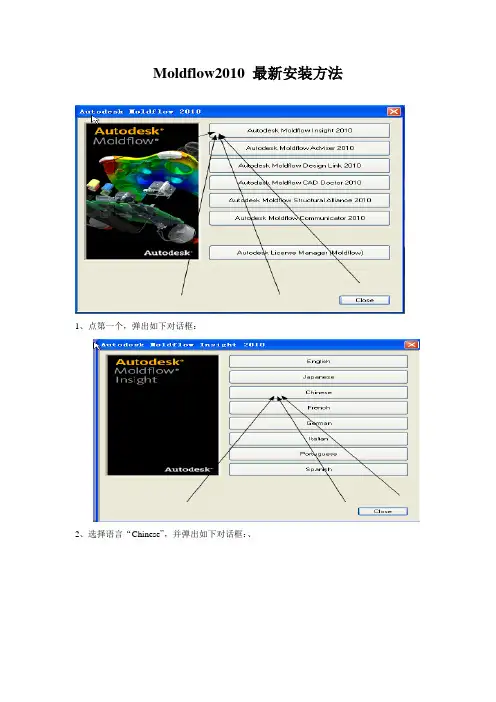
Moldflow2010 最新安装方法1、点第一个,弹出如下对话框:2、选择语言“Chinese”,并弹出如下对话框:、3、选择第一个,弹出如下对话框:4、按箭头所示,点“next”,所有选项均默认,直到安装完成5、最后将勾去掉,单击完成6、完成后回到如上图所示的对话框,选择如箭头所示的选项,安装汉化包。
均按默认选项,直到完成。
7、完成后回到如上图所示的窗口,选“close”按扭,完成安装;8、回到最处的安装界面,选择如上图所示的选项“Autodesk Moldflow CAD Doctor 2010“.出现下图:9、在弹出的对话框中选择第一个,如上图所示,后面的安装步骤均安默认,直到安装完成,最后再回到上图所示的安装界面,选择“close“完成安装。
10、回到最初的安装界面,选择如上图所示的选项,安装“Autodesk Moldflow Design Link 2010“;11、在弹出的对话框中选择第一个,后面的安装按默认选项,直到完成安装,出现的协议时选择接受。
12、安装到最后,去掉勾,点完成。
13、回到如上图所示的界面,点“Close“完成安装14、回到最初的安装界面,如上图所示,选择“Close“完成所有的安装。
15回顾以上安装步骤总结,在以上的安装步骤中我们只安装了Autodesk Moldflow2010的三个模块:分别是Autodesk Moldflow Insight2010、Autodesk Moldflow CAD Doctor 2010、Autodesk Moldflow Design Link 2010,如下图所示:、以上的安装步骤都是很简单的,按顺序来安装就可以了,以下内容为破解过程:1、找到安装包,打开里面的破解文件夹,如下图所示:2、打开“破解文件夹“,找到adlmdll.dll的文件,将其复制到C:\ProgramFiles\Autodesk\License Manager (Moldflow) 的文件夹下,覆盖原有的文件,如下图所示:3、同样回到安装包中的破解文件夹中,复制adskflex 文件,并将其复制到C:\ProgramFiles\Autodesk Network License Manager文件夹下,覆盖原有的文件,如下图所示:4、再回到安装包中的破解文件夹中,复制license、Moldflow ADLM Licensing两个文件,将其复制到C:\Program Files\Autodesk Network License Manager\License文件夹下(原文件夹为空文件夹)如下图所示:以下是设置服务器的步骤,在没有安装过Moldflow的,只安装过UG的显示如下图,是新建Moldflow2010的服务器。
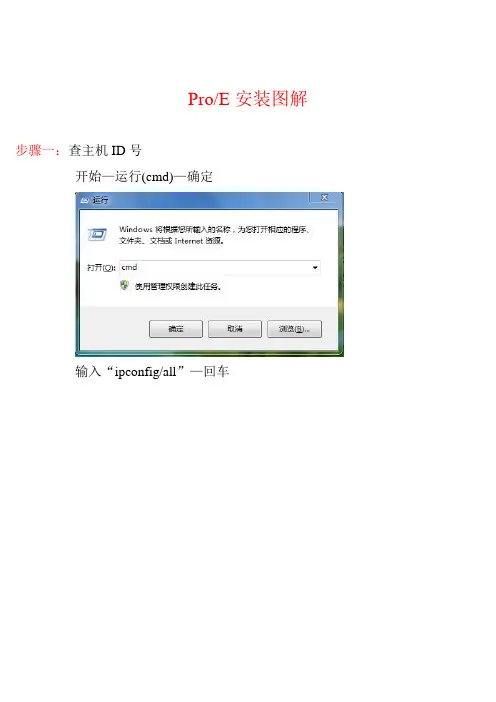
Pro/E安装图解
步骤一:查主机ID号
开始—运行(cmd)—确定
输入“ipconfig/all”—回车
记下本地连接ID号
步骤二:打开备份文件(即安装包),找到破解文件crack4.0—ptc_licfile—以记事本的方式打开
—编辑—替换—
保存—关闭
步骤三:计算机—属性—高级系统设置—环境变量—
确定—确定—确定。
(注1:如果chs为english时,软件就是英文版
注2:步骤三有时可以省去,不影响安装)
步骤四:找到setup文件打开—下一步—接受许可协议—下一步—点击
选项—安装所有子功能—下一步—添加—
点击文件夹图标(右边)—找到安装包下的crack4.0—ptc_licfile—打开—确定—下一步
下一步——下一步—安装—安装完成后—退出,关闭对话框
步骤五:破解
找到安装包—crack4.0——复制—找到所安装文件夹
Program Files —proeWildfire 4.0 —i486_nt —obj —将粘
贴到obj中去—双击—单击Path会弹出
—否——Exit
注:安装包也必须放在D盘或E盘或F盘
下的Program Files文件夹里,且软件安装好
后不能删除,否则打开时,会显示。
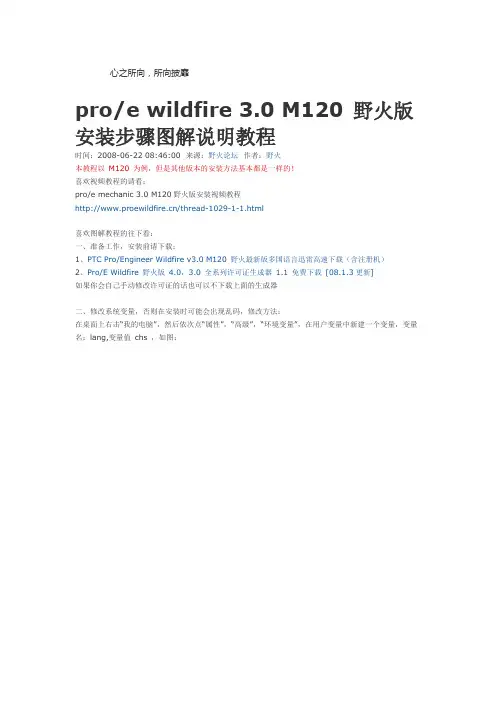
心之所向,所向披靡pro/e wildfire 3.0 M120 野火版安装步骤图解说明教程时间:2008-06-22 08:46:00 来源:野火论坛作者:野火本教程以M120 为例,但是其他版本的安装方法基本都是一样的!喜欢视频教程的请看:pro/e mechanic 3.0 M120野火版安装视频教程/thread-1029-1-1.html喜欢图解教程的往下看:一、准备工作,安装前请下载:1、PTC Pro/Engineer Wildfire v3.0 M120 野火最新版多国语言迅雷高速下载(含注册机)2、Pro/E Wildfire 野火版4.0,3.0 全系列许可证生成器1.1 免费下载[08.1.3更新]如果你会自己手动修改许可证的话也可以不下载上面的生成器二、修改系统变量,否则在安装时可能会出现乱码,修改方法:在桌面上右击“我的电脑”,然后依次点“属性”,“高级”,“环境变量”,在用户变量中新建一个变量,变量名:lang,变量值chs ,如图:三、安装前的说明:下载后的文件解压出来为PTC.PRO.ENGINEER.WILDFIRE.v3.0.M120.WIN32.iso,这个文件可以用winrar 直接打开解压缩,或者用UltraISO 等软件也可以直接提取出里面的内容。
也可以用虚拟光驱软件打开然后安装。
最简单的方法是用winrar 直接解压出来,我就是这么做的,解压出来的文件如下图:四、正式开始安装过程:1、可以像下面这样先规划一个安装目录license ---- 用来存放许可证文件work ---- 安装结束的时候设置工作目录2、运行许可证生成器生成许可证,然后将许可证文件移动到license 目录下注意:如果生成器读出的网卡号和proe安装程序左下角的网卡号不一致,请将proe安装程序左下角的网卡号输入到生成器中然后生成许可证,这种情况在笔记本电脑上有时会遇到。
3、运行安装包中的setup.exe 文件,点击“下一步”,接受协议,继续点“下一步”,然后如下图:(运行setup.exe 无反映的解决方法)4、点击“PRO/ENGINEER” 后,到了选择安装目录的界面,我们将目标文件夹直接更改为D:ptcproeWildfire 3.0,其他选项按默认即可,我这里没有选择安装帮助,如下图,完成后点“下一步”:5、添加前面生成的许可证,如下图,添加好后点“下一步”:6、根据你的需要选择要创建的快截方式并将启动目录设置为前面规划的目录d:ptcwork,如下图,完成后点“下一步”:7、最后一步了,什么都不要选,直接点“安装”。
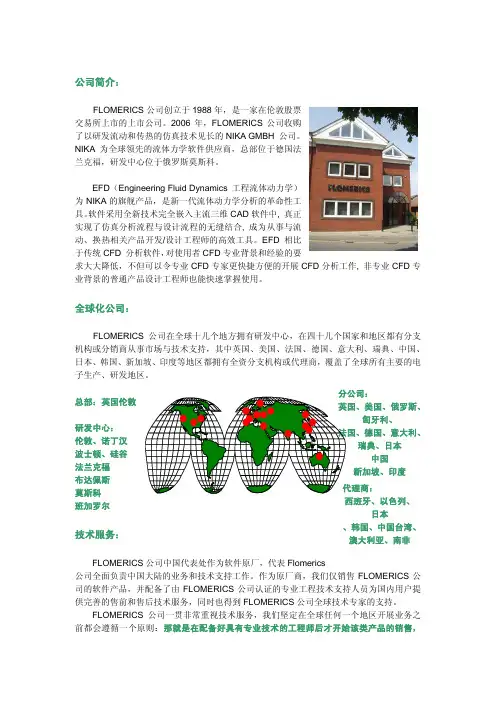
公司简介:FLOMERICS 公司创立于1988年,是一家在伦敦股票交易所上市的上市公司。
2006年,FLOMERICS 公司收购了以研发流动和传热的仿真技术见长的NIKA GMBH 公司。
NIKA 为全球领先的流体力学软件供应商,总部位于德国法兰克福,研发中心位于俄罗斯莫斯科。
EFD (Engineering Fluid Dynamics 工程流体动力学)为NIKA 的旗舰产品,是新一代流体动力学分析的革命性工具。
软件采用全新技术完全嵌入主流三维CAD 软件中, 真正实现了仿真分析流程与设计流程的无缝结合, 成为从事与流动、换热相关产品开发/设计工程师的高效工具。
EFD 相比于传统CFD 分析软件,对使用者CFD 专业背景和经验的要求大大降低,不但可以令专业CFD 专家更快捷方便的开展CFD 分析工作, 非专业CFD 专业背景的普通产品设计工程师也能快速掌握使用。
全球化公司:FLOMERICS 公司在全球十几个地方拥有研发中心,在四十几个国家和地区都有分支机构或分销商从事市场与技术支持,其中英国、美国、法国、德国、意大利、瑞典、中国、日本、韩国、新加坡、印度等地区都拥有全资分支机构或代理商,覆盖了全球所有主要的电子生产、研发地区。
总部:英国伦敦研发中心: 伦敦、诺丁汉 波士顿、硅谷 法兰克福 布达佩斯 莫斯科 班加罗尔 技术服务: FLOMERICS 公司中国代表处作为软件原厂,代表Flomerics公司全面负责中国大陆的业务和技术支持工作。
作为原厂商,我们仅销售FLOMERICS 公司的软件产品,并配备了由FLOMERICS 公司认证的专业工程技术支持人员为国内用户提供完善的售前和售后技术服务,同时也得到FLOMERICS 公司全球技术专家的支持。
FLOMERICS 公司一贯非常重视技术服务,我们坚定在全球任何一个地区开展业务之前都会遵循一个原则:那就是在配备好具有专业技术的工程师后才开始该类产品的销售, 匈牙利、 瑞典、日本 中国 新加坡、印度 西班牙、以色列、日本、韩国、中国台湾、澳大利亚、南非并且自始至终将良好的服务提供给每一位支持我们的客户。
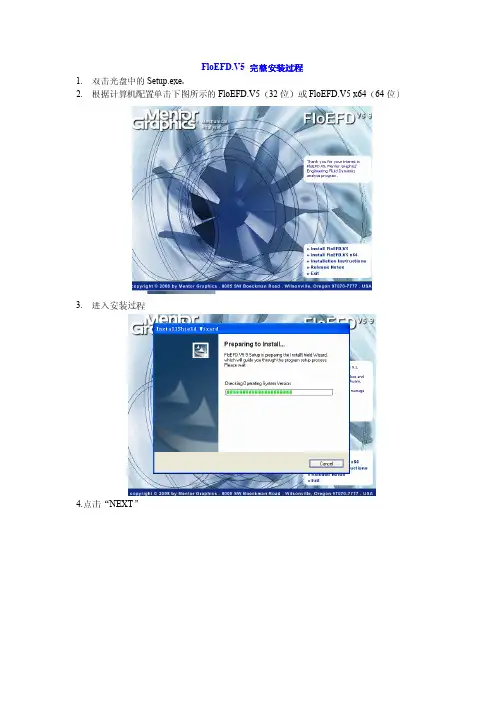
FloEFD.V5 完整完整安装过程安装过程
1. 双击光盘中的Setup.exe 。
2. 根据计算机配置单击下图所示的FloEFD.V5(32位)或FloEFD.V5 x64(64位)
3. 进入安装过程
4.点击“NEXT ”
5.选择第一项,点击“NEXT”
6.如下图填写序列号(四组数字之间有空格)以及相关信息,点击“NEXT”
7.选择安装的选项,如“Server&Client”,点击“NEXT”
8.点击“Browse”
9.选择光盘中的试用license文件,如:Nika.lic,点击“打开”
10.点击“NEXT”
11. 点击“Browse”选择你的Catia环境文件,确定之后点击“NEXT”
12.选择完全安装“Complete”或者是自定义安装“Custom”,点击“NEXT”
13 点击“NEXT”
14.选择安装路径,点击“NEXT”
15.点击“Install”
16.进入安装过程
17.安装完成,点击“Finish”。
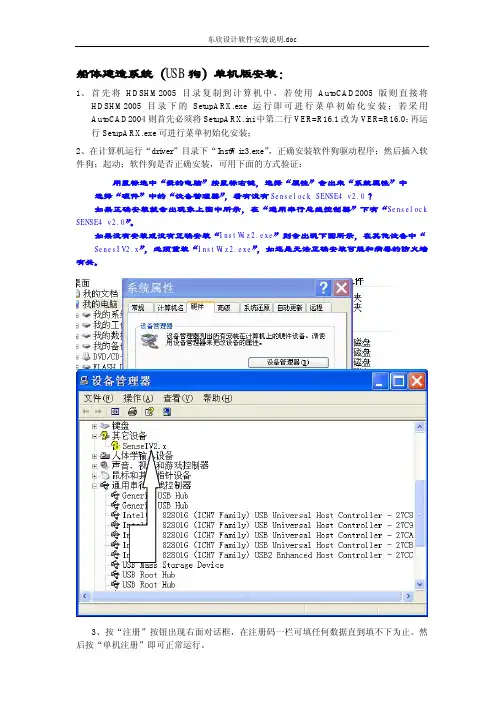
船体建造系统(USB狗)单机版安装:1、首先将HDSHM2005目录复制到计算机中,若使用AutoCAD2005版则直接将HDSHM2005目录下的SetupARX.exe运行即可进行菜单初始化安装;若采用AutoCAD2004则首先必须将SetupARX.ini中第二行VER=R16.1改为VER=R16.0;再运行SetupARX.exe可进行菜单初始化安装;2、在计算机运行“driver”目录下“InstWiz3.exe”,正确安装软件狗驱动程序;然后插入软件狗;起动;软件狗是否正确安装,可用下面的方式验证:用鼠标选中“我的电脑”按鼠标右键,选择“属性”会出来“系统属性”中选择“硬件”中的“设备管理器”,看有没有Senselock SENSE4 v2.0?如果正确安装就会出现象上图中所示,在“通用串行总线控制器”下有“Senselock SENSE4 v2.0”。
如果没有安装或没有正确安装“InstWiz2.exe”则会出现下图所示,在其他设备中“SenesIV2.x”,必须重装“InstWiz2.exe”,如还是无法正确安装可能和病毒的防火墙有关。
3、按“注册”按钮出现右面对话框,在注册码一栏可填任何数据直到填不下为止。
然后按“单机注册”即可正常运行。
船体建造系统(USB狗)网络版安装:1、网络版的安装分为“服务端”和“客户端”安装,首先按照建造系统单机安装方法中的第一步在“客户端”上安装。
2、在“服务端”上按照建造系统单机安装方法中的第二的步安装。
若软件狗驱动程序安装正确,则启动“SockSev.exe”将会在“服务端”的电脑中出现下面对话框。
其中会有可用数和产品编号.通用设计(3100)、管系设计(3107)、铁舾件设计系统(3108)风管设计系统(3109)、涂装设计系统(3110)、电气设计系统(3111)、支架设计系统(3113)、船体设计系统(3114)、船体建造系统(3000)。
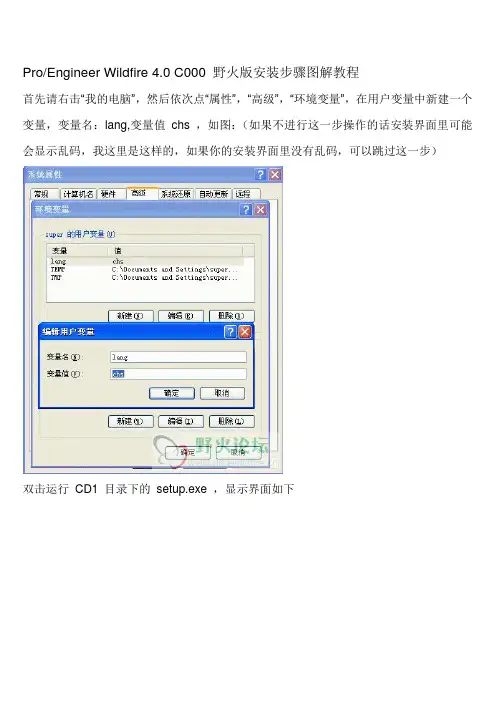
Pro/Engineer Wildfire 4.0 C000 野火版安装步骤图解教程首先请右击“我的电脑”,然后依次点“属性”,“高级”,“环境变量”,在用户变量中新建一个变量,变量名:lang,变量值chs ,如图:(如果不进行这一步操作的话安装界面里可能会显示乱码,我这里是这样的,如果你的安装界面里没有乱码,可以跳过这一步)双击运行CD1 目录下的setup.exe ,显示界面如下然后点上图中的“下一个”(应该是翻译成“下一步”的:)选中“接受许可证协议的条款和条件”,继续点“下一个”当然是点第2项“Pro/Engineer & Pro/Engineer Mechanica”,然后进入下面的界面在这一步我们要选择安装路径,你可以点箭头所示的文件夹图标选择安装路径或直接输入安装路径。
我的C 盘满了,所以安装到d:\ptc\proeWildfire 4.0 下了。
另外注意选择你要安装的组件,对不想安装的组件,点驱动器图标,然后选择“不安装此功能”,我这里选择了不安装帮助文件(帮助文件很占空间的,一般可能看的人不多),另外注意默认已经安装的中文和英文语言,我这里没选择安装Mechanic。
然后点“下一个”,到下面的界面:显示没有许可证,我们来添加一下,打开你下载的PTC安装程序目录下crack 目录下的ptc_li-4.0.dat,替换网卡号。
复制图示蓝色加亮的内容到查找内容中,替换为中输入你的网卡号,就是前面在2 楼说过的网卡号,没记下来的点退出重新运行安装程序,或者在开始菜单里点运行,输入cmd ,然后输入命令行ipconfig /all,回车后找到一行:Physical Address. . . . . . . . . : 00-xx-xx-00-00-xx后面的也是你的网卡号然后点全部替换,保存或另存到一个你喜欢的地方,我这里保存到D:\ptc\ptc_li-4.0.dat。
继续安装,回到安装界面,点添加,选定“锁定的许可证文件”,然后浏览到你的许可证文件,注意你浏览许可证的时候,如果对那个浏览对话框很不习惯或者干脆找不到,那你就直接输入许可证文件路径。
Proe4.0安装视频教程先看安装说明的注意事项第一步:修改计算机的环境变量1.我的电脑------属性------高级-----环境变量2.把变量值修改---新建一个环境变量-----变量名:lang --------变量值:chs第二步:去除安装文件的只读属性1.在文件下找到3个文件2.在安装文件夹中找到安装程序,双击执行3.出现安装界面4.记录主机ID5.接受并按下一步第三步:替换许可文件中的主机ID1.此时需要将ShooTERS文件下的许可文件ptc-licfile.dat 这个文件复制到ptc文件夹中的license文件夹下并打开准备2.返回安装界面,记录主机ID用于替换用3.替换ptc¬-licfil.dat文件下的00-00-00-00-00-00 然后保存。
第四步:安装1.返回安装界面------接受协议------------下一步2.选择安装的配置选项3.修改安装路径,和产品安装的子功能4.指定许可路径(添加-----锁定的许可文件----选择许可的路径选择即可出现路径---下一步)5.选择自定义的软件使用环境(据个人喜爱,或者图示设置即可)6.选择配置(按图示设置即可,所有配置都不需要选择-------安装)7.安装进行中、、、、、、8.完成安装退出第五步:破解下面进行破解操作1.在ShooTETS文件夹下找到文件 ptc.pro engineer.wildfire.4.0.win32-patch.exe 并复制到安装目录下的obj文件夹下2.双击破解3.点去pstch出现对话框就全部按否4.直至出现patching done 即可按退出第一个破解成功------退出第二个破解文件1.在ShooTERS文件下复制ptc.pro.mechanica.widlfire.4.0.win32-patch.exe 粘贴到安装目录下的bin文件下2.双击进行破解(按patsh)3.出现对话框后连续按否4.直至出现patchig done 这个文字即可退出破解且第二个破解文件破解完毕第三个破解文件破解1.将ptc.pro.mechanica.widlfire.4.0.win32.patch.exe也再次粘贴到如图所示的相应文件夹内,并双击打开2.点击patch出现对话框点否3.连续点击直至出现patching done 就可以破解完成了然后验证proel.psf和mechanic的路径是否一致。
1 适用范围本文介绍在Win7系统下ProE软件的安装说明,不完全适用于其它版本的Windows操作系统。
二安装说明1 硬件配置Proe是三维设计软件,对计算机系统平台的配置有一定要求,配置较低的话,Proe将不能流畅运行、效率很低。
计算机推荐配置如下:内存:不少于4G(越多越好);显卡:最好有不少于512M显存的独立显卡;CPU主频:不少于3.0GHz。
2 安装包本文所涉及的ProE软件安装包是一个iso格式光盘映像文件:“PTC_Creo_2.0_M020_Multilanguage.iso”,大小4.5G左右。
3 安装准备3.1解压软件包可使用解压缩软件WinRAR将“PTC_Creo_2.0_M020_Multilanguage.iso”软件解压(如下图所示),假设软件解压到“D:\tools\Pro_E\”目录下。
3.2获取计算机的MAC地址1.在下图“搜索程序和文件”栏中输入“cmd”,按回车键。
2.当出现以下命令行界面时,在命令行中输入“ipconfig /all”,回车,出现下图。
3.从显示的数据中,记录计算机的物理地址(计算机MAC地址:下图中白圈内的内容):“D4-3D-7E-A7-A0-55”;3.3修改软件注册文件在解压目录“D:\tools\Pro_E\Crack”下,找到“ptc_licfile.dat”文件,用记事本方式打开,使用“编辑”下的“替换”功能,将所有文件中的“00-00-00-00-00-00”字符串替换为安装计算机的MAC地址“D4-3D-7E-A7-A0-55”。
如下图所示,字符串替换完成后保存更改后文件“ptc_licfile.dat”。
4 安装过程4.1断网将计算机与互联网断开。
4.2运行安装文件在解压目录下,选择安装文件“D:\tools\Pro_E\setup.exe”,以“管理员身份运行”后出现安装界面,在安装界面中选择“安装新软件”;4.3输入许可证文件当安装程序进展到下面的界面时,在“许可证汇总”的“源”目录中,输入“D:\tools\Pro_E\Crack\ptc_licfile.dat”。
Quartus II 的版本,一般听到比较多的是5.1,7.1,8.1,9.1,但其实对于一般人而言,都差不多,基本能满足您的要求,只是5.1这些低版本编译速度慢一点,界面丑一点,玩过9.1的人,再看5.1可能会恶心了,视觉的冲击是没有谁不会去追求的。
实际上Quartus II 9.1 SP1也已经出来了,是个9.1的补丁升级版,但9.1应该能满足你们的要求,所以我这里抱歉我只做一个9.1的安装说明了。
貌似在网上我没去看过有没有相应的安装教程,或许可能是我没找过,所以,顺便给大家做个详细的教程,希望会有一点点的帮助,请大家笑纳。
安装文件有2个,一个是Quartus II 9.1的压缩包(要没软件的话来我寝室找Crazy Bingo,我不入地狱谁入地狱,呵呵),一个是破解文档的压缩包,详细安装说明,如下所示,其实安装简单,只是破解有那么一点点的麻烦,只是个窍门,方法很多!!!如有争议,请联系Crazy Bingo!!!如有不懂,请联系Crazy Bingo!!!一、Quartus II 9.1 软件的安装1、解压缩生成2、打开文件夹,双击quartus 里面的(地球人都知道)3、一个劲的next,不要怕,勇敢的孩子向前跑!!!4、很明显嘛,accept,不然没门,接受总比拒绝要好一点,是吧?5、随便填,当然你要像如下那样填也可以,Crazy Bingo他不会介意的。
6、要是你的C盘足够大的话,可以默认路径不改变,其实从文件系统的概念上来说,根本是会影响操作系统的速度,但是你要是要改变盘符的话,要注意两点(1)不能出现在中文路径下面(2)地址不能出现空格,否则有什么灵异事件发生,不要怪我。
下面是我改变的路径,反正只要最终地址不出现空格和汉字就可以了7、还是Next,既然选择了远方便不顾风雨兼程8、很明显嘛,当然是完全安装,要是你不想完全也没关系,我也不知道会有什么样的结果。
9、安装火热进行中,您请稍后。